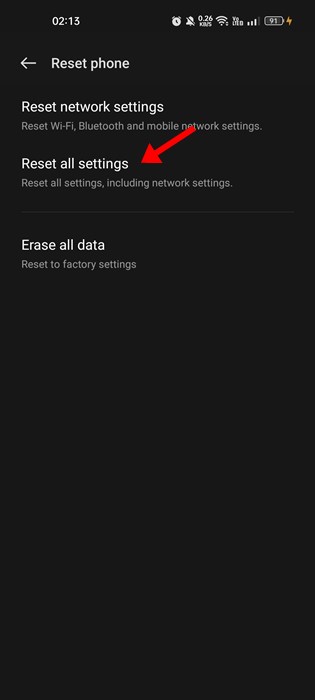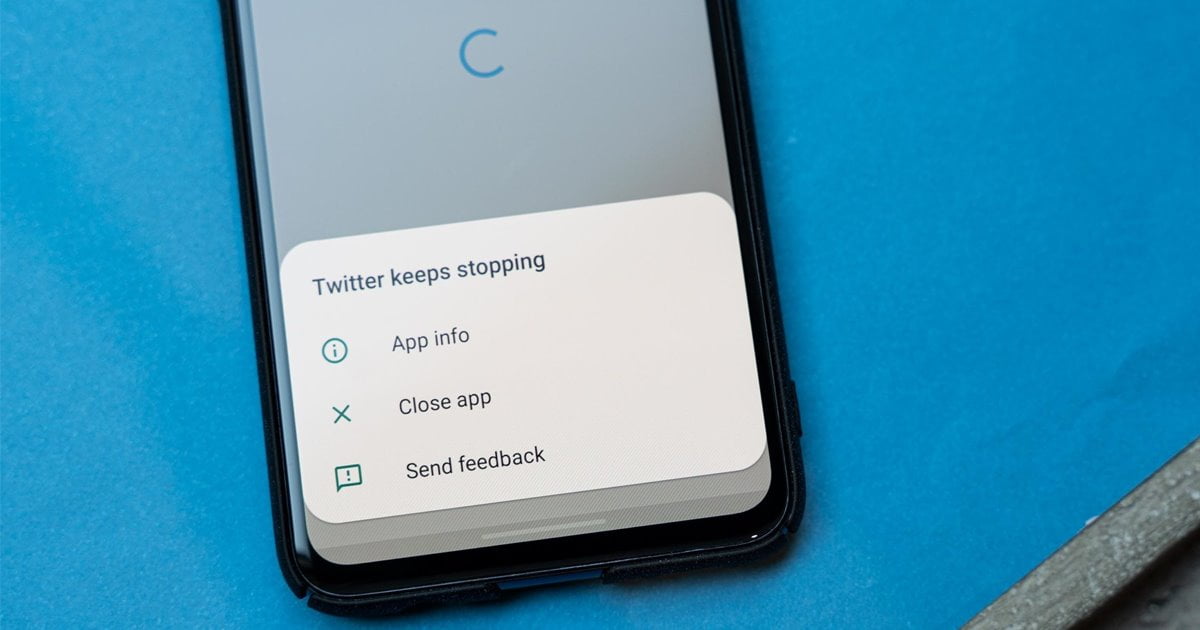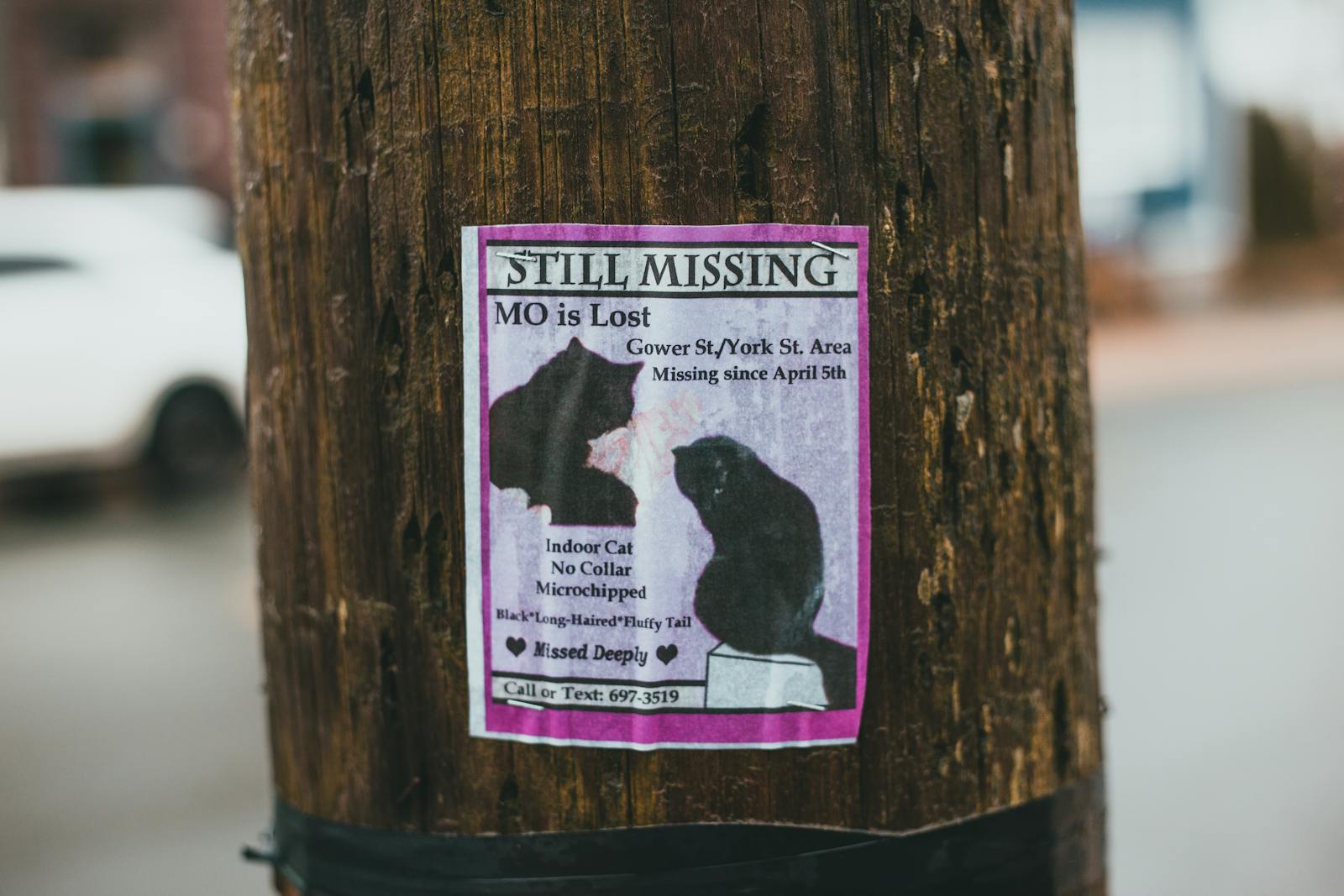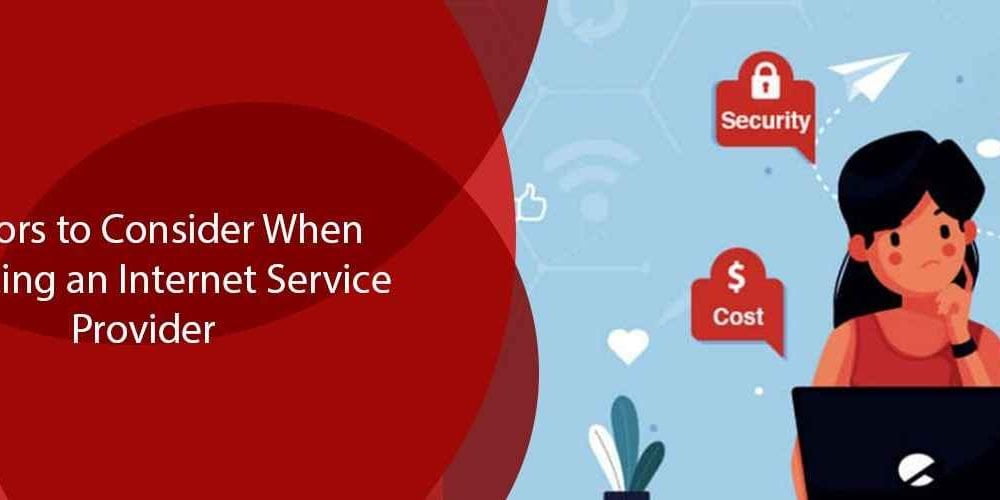Μαζί με τα στοιχεία υλικού, οι τεράστιες εφαρμογές και παιχνίδια είναι ένα από τα μεγαλύτερα σημεία πώλησης ενός τηλεφώνου Android. Το Android δεν σας περιορίζει από την εγκατάσταση εφαρμογών από το Google Play Store ή το κατάστημα εφαρμογών τρίτων, αλλά μερικές φορές μπορεί να αντιμετωπίσετε προβλήματα κατά τη χρήση συγκεκριμένων εφαρμογών.
Τα προβλήματα κατάρρευσης εφαρμογής είναι κοινά σε μια συσκευή Android, γεγονός που μπορεί να ανακαλέσει εντελώς την εμπιστοσύνη σας στο οικοσύστημα του Android. Ενώ τα περισσότερα προβλήματα Android μπορούν να επιλυθούν εύκολα, η αντιμετώπιση προβλημάτων σφαλμάτων εφαρμογής μπορεί να σας προκαλέσει πονοκέφαλο.
Δεν υπάρχει συγκεκριμένος λόγος για την κατάρρευση εφαρμογών στο Android. μπορεί να υπάρχει πρόβλημα με το αρχείο εγκατάστασης της εφαρμογής, την έκδοση της εφαρμογής που χρησιμοποιείτε, τον διαθέσιμο χώρο αποθήκευσης, σφάλματα και δυσλειτουργίες κ.λπ. Όποια και αν είναι, Οι εφαρμογές συνεχίζουν να κολλάνε στο Androidκαι αυτό πρέπει να αντιμετωπιστεί γρήγορα.
Πώς να διορθώσετε τις εφαρμογές που συνεχίζουν να κολλάνε στο Android
Επομένως, εάν αντιμετωπίζετε πρόβλημα συντριβής εφαρμογών στο Android, συνεχίστε να διαβάζετε τον οδηγό. Παρακάτω, έχουμε μοιραστεί μερικές απλές μεθόδους για να σας βοηθήσουμε να επιλύσετε το πρόβλημα Πρόβλημα με το Apps Keep Crashing σε μια συσκευή Android. Ας αρχίσουμε.
1. Ανοίξτε ξανά την εφαρμογή
Εάν μια συγκεκριμένη εφαρμογή διακοπεί στη συσκευή σας Android, το καλύτερο που έχετε να κάνετε είναι να την ανοίξετε ξανά. Ορισμένα σφάλματα και δυσλειτουργίες ενδέχεται να εμποδίσουν τη σωστή λειτουργία μιας συσκευής Android, οδηγώντας σε σφάλμα εφαρμογής.
Έτσι, πριν δοκιμάσετε τις πολύπλοκες μεθόδους, κλείστε την εφαρμογή από τη μνήμη και ανοίξτε την ξανά. Αυτό θα πρέπει να διορθώσει το πρόβλημα που συνεχίζουν να κλείνουν οι εφαρμογές στο Android σας.
2. Επανεκκινήστε τη συσκευή σας Android
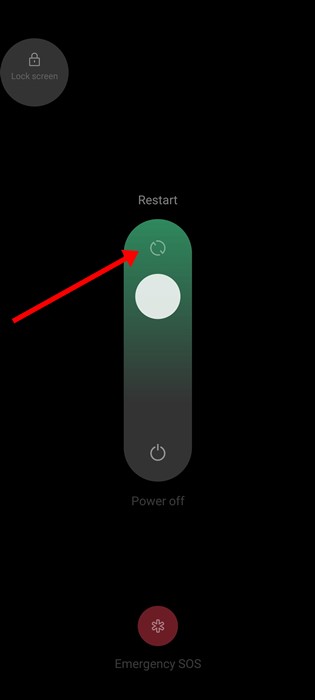
Το επόμενο καλύτερο πράγμα που μπορείτε να κάνετε για να αποτρέψετε τη συντριβή εφαρμογών στο Android είναι να επανεκκινήσετε το τηλέφωνό σας Android. Είναι καλή ιδέα να επανεκκινήσετε το τηλέφωνο αφού το χρησιμοποιήσετε για λίγο.
Η επανεκκίνηση απελευθερώνει όλες τις εφαρμογές και τις διαδικασίες από τη μνήμη RAM και δίνει στη συσκευή σας χρόνο να κρυώσει. Επομένως, εάν οι εφαρμογές σας συνεχίζουν να κολλάνε στη συσκευή σας Android, πατήστε το κουμπί λειτουργίας και επιλέξτε Επανεκκίνηση.
3. Αναγκαστική διακοπή της προβληματικής εφαρμογής
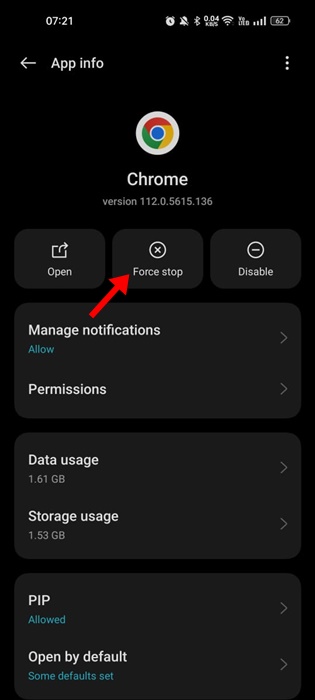
Εάν μια συγκεκριμένη εφαρμογή διακοπεί ακόμα και μετά την επανεκκίνηση του τηλεφώνου, πρέπει να διακόψετε αναγκαστικά τη συγκεκριμένη εφαρμογή.
Όταν διακόψετε αναγκαστικά μια εφαρμογή στο Android, τερματίζονται όλες οι διαδικασίες και οι εργασίες που εκτελούνται από τις εφαρμογές. Έτσι, εάν μια συγκεκριμένη διαδικασία ή εργασία είναι αντικρουόμενη, η καλύτερη διέξοδος είναι να διακόψτε αναγκαστικά την εφαρμογή.
Πατήστε παρατεταμένα το εικονίδιο της εφαρμογής στην αρχική οθόνη και επιλέξτε Πληροφορίες εφαρμογής. Στην οθόνη Πληροφορίες εφαρμογής, πατήστε στο Force Stop εφαρμογή. Αυτό θα αναγκάσει να σταματήσει την εφαρμογή στο Android σας. Μόλις τελειώσετε, απλώς ανοίξτε ξανά την εφαρμογή και συνεχίστε να τη χρησιμοποιείτε χωρίς καθυστέρηση ή σφάλμα.
4. Ελέγξτε το Διαδίκτυό σας
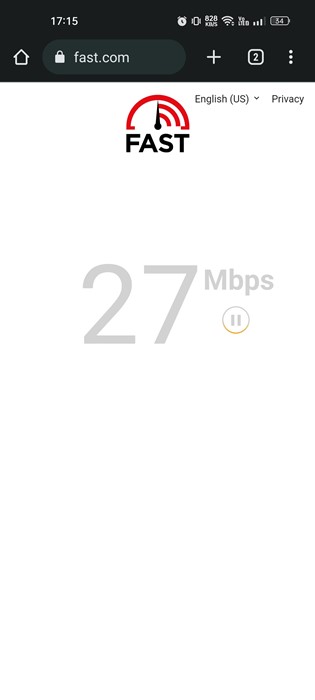
Ορισμένες εφαρμογές και παιχνίδια εξαρτώνται από μια σύνδεση στο διαδίκτυο για να λειτουργήσουν. Αυτές οι εφαρμογές μπορεί να καθυστερήσουν ή να κολλήσουν όταν δεν έχετε ενεργή ή σταθερή σύνδεση στο διαδίκτυο.
Επομένως, εάν χρησιμοποιείτε μια εφαρμογή που απαιτεί σύνδεση στο Διαδίκτυο, βεβαιωθείτε ότι έχετε ελέγξει αν λειτουργεί το Διαδίκτυο. Μπορείτε να επισκεφτείτε το fast.com για να ελέγξετε αν λειτουργεί το Διαδίκτυο.
Ακόμη και όταν λειτουργεί το Διαδίκτυο, πρέπει να ελέγξετε και να αποκλείσετε προβλήματα διαρροής σύνδεσης. Εάν υπάρχει πρόβλημα με το Διαδίκτυο, μπορείτε να δοκιμάσετε να ενεργοποιήσετε/απενεργοποιήσετε τη λειτουργία πτήσης ή να επαναφέρετε τις ρυθμίσεις δικτύου στο Android.
5. Βεβαιωθείτε ότι το τηλέφωνό σας έχει επαρκή αποθηκευτικό χώρο
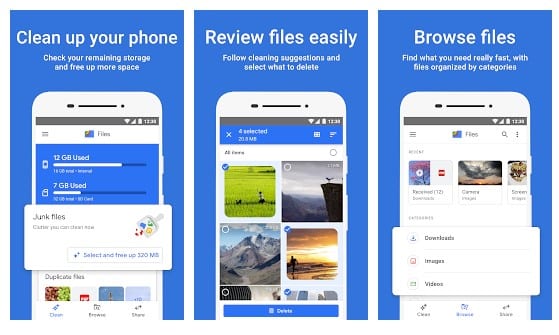
Εάν τα παιχνίδια χαλάσουν στο Android, πρέπει να ελέγξετε για τον διαθέσιμο χώρο αποθήκευσης. Η ύπαρξη επαρκούς χώρου αποθήκευσης είναι σημαντική για τη σωστή απόδοση και λειτουργία της εφαρμογής.
Όταν ο αποθηκευτικός χώρος του τηλεφώνου σας είναι πολύ χαμηλός, ενδέχεται να αντιμετωπίσετε ορισμένα προβλήματα κατά τη χρήση ορισμένων λειτουργιών των εφαρμογών. Στη χειρότερη περίπτωση, οι εφαρμογές ενδέχεται να καθυστερήσουν ή να κολλήσουν κατά την εκκίνηση.
Επομένως, προτού δοκιμάσετε τις επόμενες μεθόδους, ελέγξτε εάν το τηλέφωνό σας έχει επαρκή αποθηκευτικό χώρο. Διατηρήστε όσο το δυνατόν περισσότερο τον αποθηκευτικό χώρο του τηλεφώνου σας για να αποφύγετε προβλήματα καθυστέρησης εφαρμογής ή σφαλμάτων.
Μπορείτε να χρησιμοποιήσετε το εφαρμογές αναλυτών αποθήκευσης για να αναλύσετε τον αποθηκευτικό χώρο και να βρείτε εφαρμογές που καταναλώνουν περισσότερο χώρο. Εάν βρείτε κάποια εφαρμογή που δεν χρησιμοποιείτε πλέον, απεγκαταστήστε την για να διαγράψετε τα δεδομένα και τα αρχεία που έχουν απομείνει.
6. Εκκαθαρίστε τα δεδομένα και την προσωρινή μνήμη της προβληματικής εφαρμογής
Μερικές φορές, οι εφαρμογές ενδέχεται να διακοπούν λόγω κατεστραμμένων αρχείων δεδομένων και προσωρινής μνήμης. Εάν το αρχείο προσωρινής μνήμης καταστραφεί, ενδέχεται να αντιμετωπίσετε διάφορα προβλήματα χρησιμοποιώντας την εφαρμογή.
Στο χειρότερο σενάριο, η εφαρμογή μπορεί ακόμη και να μην ξεκινήσει. Επομένως, είναι σημαντικό να διαγράψετε τα δεδομένα και την προσωρινή μνήμη της προβληματικής εφαρμογής για να διορθώσετε το πρόβλημα κατάρρευσης της εφαρμογής στο Android. Πρέπει να διαγράψετε τα δεδομένα και την κρυφή μνήμη κάθε εφαρμογής που διακόπτεται στη συσκευή σας Android. Εδώ είναι τι πρέπει να κάνετε.
1. Πατήστε παρατεταμένα το εικονίδιο της εφαρμογής και επιλέξτε Πληροφορίες εφαρμογής.
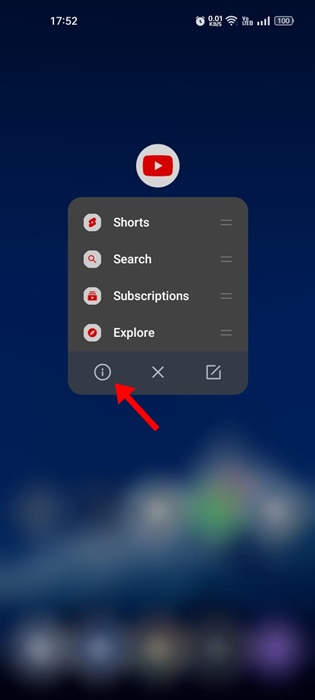
2. Στην οθόνη πληροφοριών εφαρμογής, πατήστε στο Χρήση αποθήκευσης.
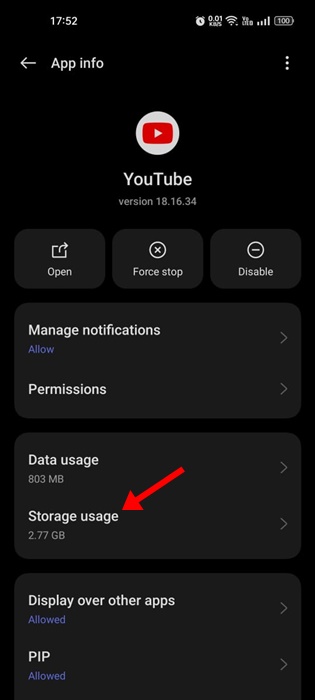
3. Στην οθόνη Χρήση χώρου αποθήκευσης, πατήστε στο Εκκαθάριση προσωρινής μνήμης & Καθαρισμός δεδομένων.
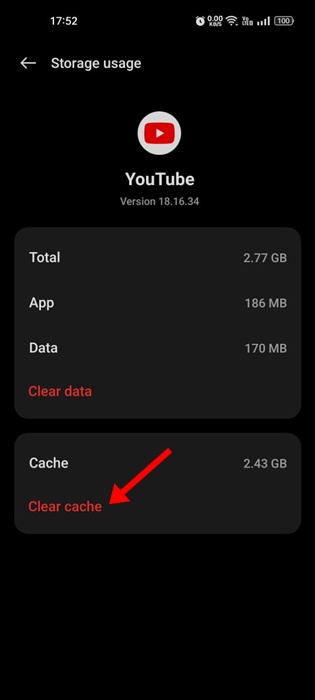
Αυτό είναι! Αφού κάνετε τις αλλαγές, ανοίξτε ξανά την εφαρμογή. Αυτή τη φορά μπορείτε να χρησιμοποιήσετε την εφαρμογή Android χωρίς κανένα σφάλμα ή καθυστέρηση.
7. Ενημερώστε την εφαρμογή Android
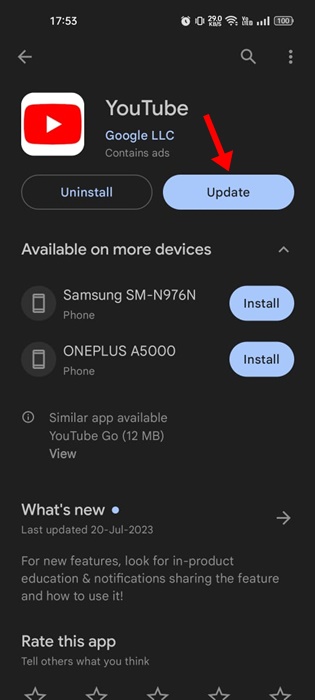
Μερικές φορές, συγκεκριμένη έκδοση εφαρμογής έχει σφάλματα και δυσλειτουργίες που μπορεί να επηρεάσουν τη λειτουργικότητα της εφαρμογής, οδηγώντας σε σφάλματα και καθυστερήσεις. Μπορείτε να αποφύγετε τέτοια σφάλματα και δυσλειτουργίες ενημερώνοντας την εφαρμογή στην πιο πρόσφατη έκδοση.
Είναι επίσης καλή ιδέα να διατηρείτε τις εφαρμογές Android ενημερωμένες για να διασφαλίσετε καλύτερες δυνατότητες και απόδοση. Η διατήρηση των εφαρμογών ενημερωμένων θα εξαλείψει επίσης πολλούς κινδύνους για την ασφάλεια και το απόρρητο.
Έτσι, κατευθυνθείτε στο Google Play Store και αναζητήστε την εφαρμογή που συντρίβεται. Ανοίξτε την καταχώριση εφαρμογών και πατήστε στο Εκσυγχρονίζω κουμπί. Αυτό θα ενημερώσει την εφαρμογή στην πιο πρόσφατη έκδοση και θα διορθώσει το πρόβλημα της συνεχούς συντριβής της εφαρμογής στο Android.
8. Επανεγκαταστήστε την εφαρμογή
Η επανεγκατάσταση είναι η καλύτερη επιλογή εάν όλα τα άλλα έχουν αποτύχει. Ωστόσο, όταν επανεγκαθιστάτε εφαρμογές στο Android, χάνετε όλα τα δεδομένα που σχετίζονται με την εφαρμογή.
Επομένως, βεβαιωθείτε ότι έχετε το αντίγραφο ασφαλείας των δεδομένων της εφαρμογής πριν την επανεγκαταστήσετε. Για να επανεγκαταστήσετε μια εφαρμογή Android, ακολουθήστε τα βήματα που έχουμε μοιραστεί παρακάτω.
1. Ανοίξτε το Google Play Store και αναζητήστε την προβληματική εφαρμογή.
2. Ανοίξτε την επίσημη σελίδα καταχώρισης εφαρμογών. Στη συνέχεια, πατήστε στο Απεγκατάσταση κουμπί. Αυτό θα απεγκαταστήσει την εφαρμογή.
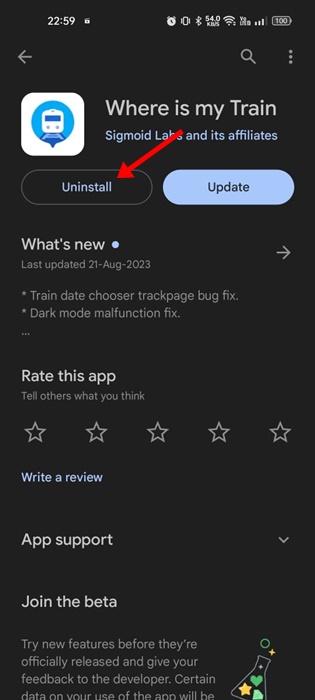
3. Μόλις ολοκληρωθεί η απεγκατάσταση, πατήστε το Εγκαθιστώ κουμπί για να εγκαταστήσετε ξανά την εφαρμογή στο τηλέφωνό σας.
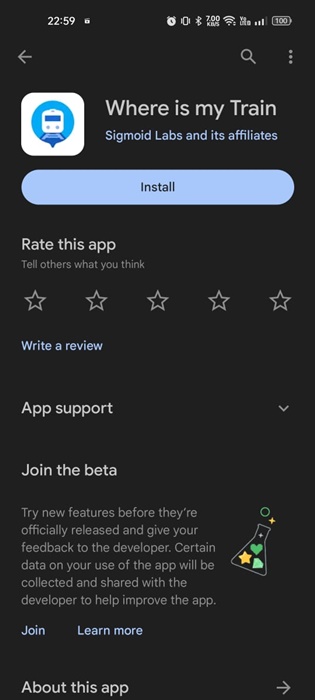
Αυτό είναι! Αυτό είναι το πόσο εύκολο είναι να επανεγκαταστήσετε εφαρμογές σε ένα smartphone Android.
9. Ενημερώστε την έκδοση Android
Όπως και οι ενημερώσεις εφαρμογών, οι ενημερώσεις έκδοσης Android είναι εξίσου σημαντικές. Οι ενημερώσεις έκδοσης Android εξασφαλίζουν καλύτερη σταθερότητα και συμβατότητα με τις εφαρμογές.
Οι πιθανότητες είναι ότι το σφάλμα στην έκδοση του λειτουργικού συστήματος διακόπτει όλες τις εφαρμογές σας, επομένως συνιστάται να ενημερώσετε την έκδοση Android στην πιο πρόσφατη έκδοση. Δείτε πώς μπορείτε να ενημερώσετε το τηλέφωνό σας Android.
1. Ανοίξτε το Ρυθμίσεις εφαρμογή στο τηλέφωνό σας.
2. Όταν ανοίξει η εφαρμογή Ρυθμίσεις, κάντε κύλιση προς τα κάτω και πατήστε στο Σχετικά με τη Συσκευή.
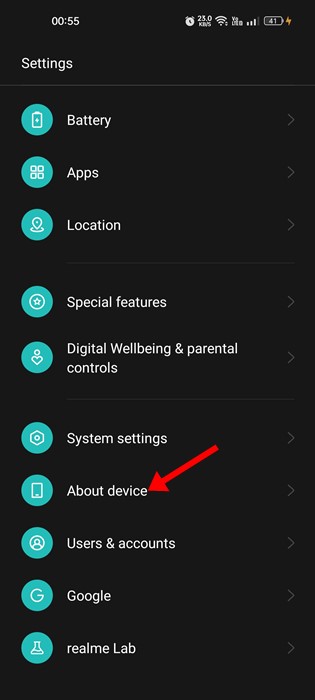
3. Στη Σχετικά με τη συσκευή, πατήστε στο Ενημέρωση συστήματος ή Εκσυγχρονίζω.
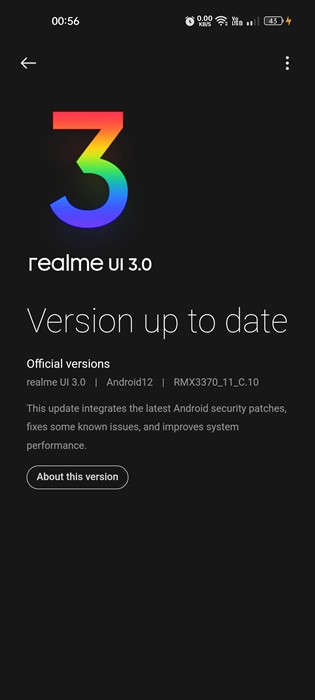
4. Θα μπορείτε να δείτε όλες τις εκκρεμείς ενημερώσεις Android.
Σε αυτήν την οθόνη, το τηλέφωνό σας θα κατεβάσει αυτόματα όλες τις διαθέσιμες ενημερώσεις Android και θα τις εγκαταστήσει αυτόματα. Βεβαιωθείτε ότι το τηλέφωνό σας έχει αρκετή διάρκεια μπαταρίας.
10. Επαναφορά εργοστασιακών ρυθμίσεων του τηλεφώνου σας
Εάν τίποτα δεν λειτουργεί υπέρ σας, η επαναφορά εργοστασιακών ρυθμίσεων είναι η απόλυτη λύση σας. Όταν κάνετε επαναφορά εργοστασιακών ρυθμίσεων στο τηλέφωνό σας, όλα τα δεδομένα σας που είναι αποθηκευμένα στον εσωτερικό χώρο αποθήκευσης διαγράφονται.
Επομένως, φροντίστε να έχετε ένα σωστό σχέδιο δημιουργίας αντιγράφων ασφαλείας προτού επαναφέρετε τις εργοστασιακές ρυθμίσεις του τηλεφώνου σας. Δείτε πώς μπορείτε να επαναφέρετε εργοστασιακά μια συσκευή Android.
1. Ανοίξτε την εφαρμογή Ρυθμίσεις στο τηλέφωνό σας. Τώρα, κάντε κύλιση προς τα κάτω και πατήστε στο Ρυθμίσεις συστήματος.
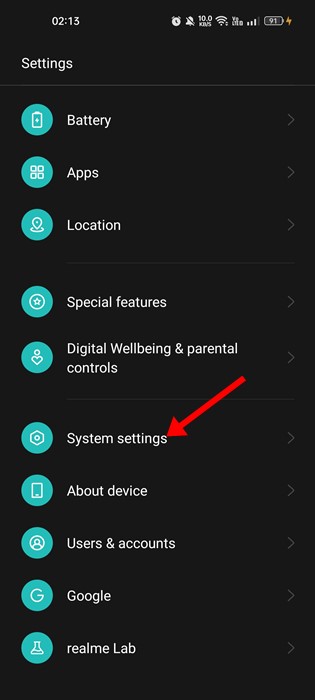
2. Στις Ρυθμίσεις συστήματος, πατήστε στο Δημιουργία αντιγράφων ασφαλείας και επαναφορά.
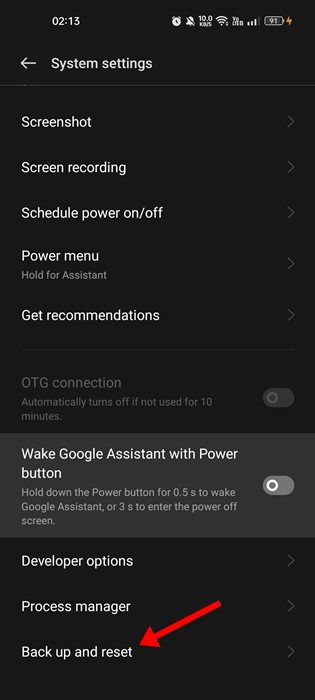
3. Στην επόμενη οθόνη, πατήστε το Επαναφορά τηλεφώνου επιλογή.
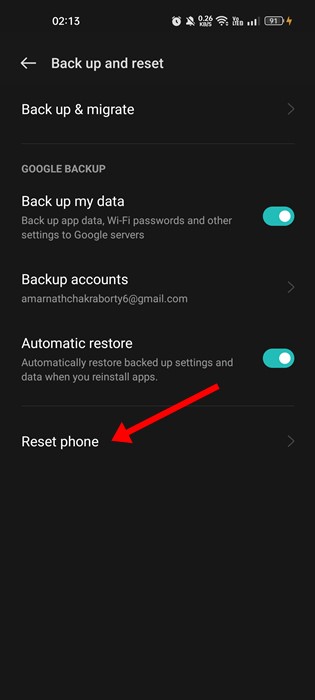
4. Στην επόμενη οθόνη, πατήστε στο Επαναφορά όλων των ρυθμίσεων.